Дізнатись пароль від свого wifi windows 7. Дізнаємося пароль від свого Wi-Fi (вай-фая): інструкція. Як дізнатися пароль для Wi-Fi, використовуючи програму WirlessKeyView
Типова ситуація: користувач підключив до мережі Wi-Fi один пристрій, наприклад ноутбук, а через деякий час намагається підключити ще один, наприклад, мобільний телефон. При цьому пароль був забутий і не записаний. Як бути?
У статті ми докладно розповімо, як дізнатися пароль від свого Wi-FI (вай-фая) на комп'ютері з різними версіями Windows. Також поговоримо про спеціальні програми для перегляду збережених паролів Wi-Fi, розповімо, як подивитися пароль на роутері та мобільних телефонах та планшетах Android.
Як дізнатися пароль від свого Wi-Fi на комп'ютері
Для перегляду пароля від свого підключеного Wi-Fi повинна дотримуватися умова, що пароль зберігався на комп'ютері хоча б один раз. Якщо ні, пароль Wi-Fi слід дивитися на роутері.
Дізнаємося пароль від своєї Wi-Fi мережі в Windows 7, 8, 10
Для того, щоб дізнатися пароль від своєї Wi-Fi мережі на комп'ютері або ноутбуку під керуванням Windows 7, 8, 10 виконайте такі операції:
Якщо з якихось причин при виборі галки «відобразити знаки, що вводяться» пароль не відображається, то спробуйте подивитися пароль від Wi-Fi на роутері. Про це написано у цій статті трохи нижче.
Дізнаємося пароль від своєї Wi-Fi мережі в Windows XP
На операційній системі Windows XP переглянути пароль збереженої Wi-Fi мережі дещо складніше, ніж на більш сучасних ОС, проте можливо.
Відкрийте меню « Пуск» в нижньому лівому куті комп'ютера і зайдіть в « Панель управління«.
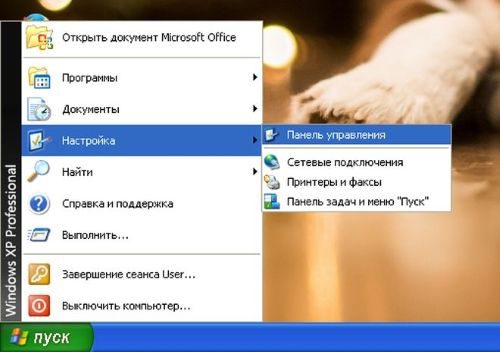
Перейдіть в меню «Майстер бездротової мережі» на панелі керування.

У вікні майстра бездротових мереж натисніть «Далі».

У наступному вікні виберіть «Додати нові комп'ютери або мережі» і натисніть «Далі».
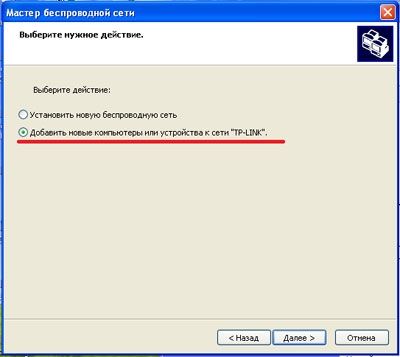
Виберіть спосіб встановлення мережі. Для цього клацніть «Встановити мережу вручну» та натисніть «Далі».

У підсумковому вікні майстра налаштування бездротової мережі Windows XP натисніть кнопку «Надрукувати параметри мережі».

В результаті цього у вас відкриється текстовий документ з різними параметрами Wi-Fi підключення, у тому числі паролем. Рядок з паролем буде називатися "Ключ мережі (WEP/WPA-ключ)".
Програми для перегляду збережених паролів Wi-Fi
Розглянемо дві програми перегляду паролів збережених вай-фай мереж на комп'ютері.
WiFi Password Decryptor— безкоштовна програма для відновлення паролів збережених мереж Wi-Fi. Програма розшифровує всі типи паролів Wi-Fi мереж WEP, WPA, WPA2, а також генерує всю інформацію у зручний звіт у форматі HTML/XML/TEXT/CSV.

Завантажити програму WiFi Password Decryptor можна на офіційному сайті її розробника.
Після завантаження.zip архіву розпакуйте вміст і запустіть файл установки Setup_WiFiPasswordDecryptor.exe. Після цього просто запустіть програму і клацніть на назву вай-фай мережі, що вас цікавить, для перегляду пароля.
Відео роботи програми WiFi Password Decryptor показано нижче:
WirelessKeyView— невелика безкоштовна утиліта, яка виводить список усіх збережених на комп'ютері вай-фай мереж. Програма має англомовний інтерфейс, але при необхідності на сайті розробника опубліковано.ini файл русифікатора.
На скріншоті вище видно, що пароль від Wi-Fi мережі ALESKA відповідає значенню 180700.
Відео як дізнатися пароль своєї Wi-Fi мережі через командний рядок:
Як дізнатися пароль від свого Wi-Fi на роутері
Якщо подивитися пароль від свого вай-фаю на комп'ютері неможливо, наприклад, якщо дані про збережені мережі комп'ютера були видалені, ви можете подивитися, а за бажання і змінити пароль на роутері.
Якщо комп'ютер не підключено до Wi-Fi мережі, тоді вам необхідно підключити комп'ютер до роутера за допомогою патчкорда витої пари.

Після цього наберіть адресу 192.168.1.1 у рядку браузера і натисніть ОК. Це одна з найбільш популярних IP-адрес для входу на роутер. Якщо адреса дійсно така, вам буде запропоновано авторизуватися, вказавши логін і пароль. Дуже часто пароль від роутера за замовчуванням admin/admin.
Якщо адреса 192.168.1.1 або 192.168.1.0 не підійшла, потрібно знайти правильну адресу.
IP адреса роутера часто вказана на звороті пристрою.
Ви можете переглянути IP-адресу роутера у властивостях мережного з'єднання. Для цього відкрийте «Центр керування мережами та спільним доступом» та клацніть по поточному з'єднанню.
У вікні, натисніть «Відомості».

Нас цікавить рядок "шлюз за замовчуванням". Саме це значення є адресою роутера.

Тепер, коли ми благополучно дізналися адресу роутера і зайшли на неї, залишилося тільки переглянути встановлений пароль від Wi-Fi мережі.
Дивимося пароль Wi-Fi на роутері TP-Link
Інструкція написана на прикладі роутера TP-LINK TL-WR841N, але підійде для будь-яких роутерів TP-Link.
Щоб переглянути пароль від вай-фай мережі, перейдіть у лівому меню на вкладку «Бездротовий режим» (Wireless) — «Захист бездротового режиму» (Wireless Security).
Пароль від Wi-Fi вказаний у рядку «Пароль PSK:».
Дивимося пароль Wi-Fi на роутері ASUS
На роутерах ASUS подивитися пароль від вай-фай мережі дуже просто. Після авторизації ви потрапляєте на сторінку стану мережі.
Пароль від Wi-Fi вказаний у правому стовпці у рядку «Ключ WPA-PSK».
Дізнаємося пароль Wi-Fi на роутері D-Link
У нашій країні зазвичай люблять роутери виробництва D-Link. Розглянемо приклад на основі популярного роутера D-Link DIR-300.
Для того, щоб переглянути або змінити пароль Wi-Fi на роутері D-Link перейдіть у вертикальному меню на закладку "Wi-Fi" - "Налаштування безпеки", як показано на скріншоті нижче.
У полі "Ключ шифрування PSK" ви можете побачити пароль від поточної Wi-Fi мережі та за бажання змінити його на інший.
Дивись пароль Wi-Fi на роутері ZyXEL
Щоб переглянути пароль на роутерах ZyXEL, перейдіть у нижньому горизонтальному меню на вкладку «Мережа Wi-Fi».
На закладці «Точка доступу» у полі «Ключ мережі» ви можете переглянути і за бажання змінити пароль Wi-Fi мережі.
Дивимося пароль Wi-Fi на роутері Linksys Cisco
На роутері LinkSys перейдіть в горизонтальному меню до розділу Wireless (бездротове підключення) і далі клацніть на Wireless Security (безпека бездротового підключення).
Пароль від вай-фай мережі вказаний у рядку WPA Shared Key.
Дізнаємося пароль від своєї Wi-Fi мережі на мобільному телефоні Android
Є два способи переглянути пароль від збереженої Wi-Fi мережі на телефоні з операційною системою Android.
Дивимося пароль через властивості точки доступу
Зайдіть в налаштування та підключіться до Wi-Fi мережі, від якої ви хочете дізнатися пароль.

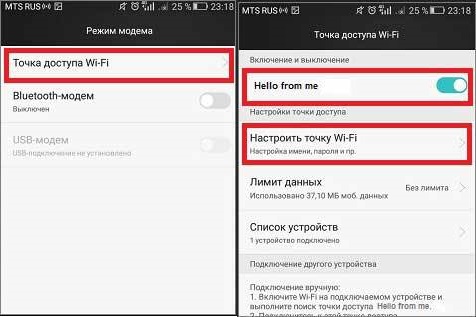
У меню налаштувань точки доступу ви можете натиснути на значок «відобразити символи» поряд з полем пароля. Таким чином, ви побачите збережений у телефоні пароль.

На жаль, якщо після "пароль" порожнє, значить ви ніколи не використовували вдома телефон як точку доступу, а значить і пароль від Wi-Fi мережі не прописався автоматично як пароль від точки доступу в дане поле.
Дивимося пароль Wi-Fi у системних файлах Android
Мобільні телефони та планшети на операційній системі Android зберігають дані про збережені Wi-Fi мережі та паролі у службових файлах. Без root-доступу до цих файлів доступу не отримати, але якщо у вас вже є root-доступ, то все дуже просто.
Необхідні дані зберігаються у файлі wpa_supplicant.conf, яких знаходиться у службовій папці /data/misc/wifi/.
Завантажте та встановіть з Google Play будь-який файловий менеджер із правами суперкористувача, наприклад, RootBrowser.
Запустіть програму та перейдіть до папки data.
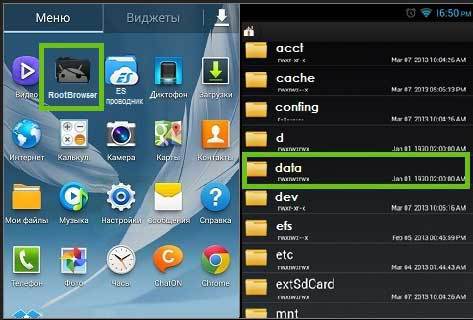
Перейдіть до папки misc.

Відкрийте папку WiFi і файл wpa_supplicant.conf.
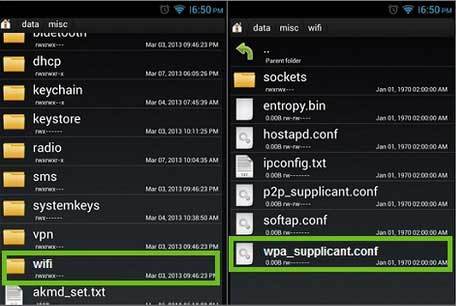
У файлі пароль від Wi-Fi буде знаходиться в рядку «psk = пароль».
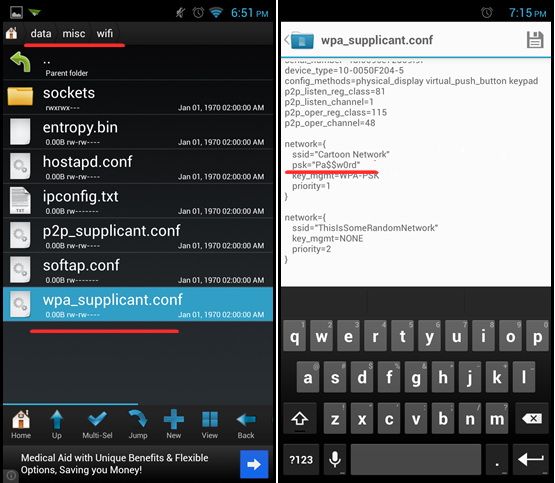
Відео як подивитися пароль Wi-Fi на Android
Як тільки комп'ютер підключиться до Wi-Fi мережі, пароль від неї він уже не запитуватиме. І більшість користувачів цей пароль благополучно забувають, особливо якщо він був записаний на якомусь клаптику паперу. Це не проблема рівно до тих пір, поки вам не потрібно підключити ще один пристрій до того ж вайфаю - наприклад, телефон або планшет.
Покажу кілька перевірених способів, як переглянути пароль, які підходять для будь-якої популярної операційної системи (Windows 7, 8, 10).
Найпростіший спосіб дізнатися пароль від вайфаю
1 . Натискаємо лівою кнопкою мишки на такий значок в треї.
Знаходиться він у правому нижньому кутку екрану, між алфавітом і годинником. Іноді ця піктограма ховається під маленькою стрілкою.

2 . У вікні, що з'явилося, клацаємо правою кнопкою по мережі, від якої потрібно дізнатися пароль, і вибираємо «Властивості».

3 . Ставимо галочку в «Відображати знаки, що вводяться» і комп'ютер показує пароль від wifi в полі «Ключ безпеки мережі».

Ще один простий спосіб
Цей варіант трохи складніший, проте показує всі бездротові мережі, до яких комп'ютер підключався, а не лише активні.
1 . Клацаємо правою кнопкою мишки за значком у треї та вибираємо пункт «Центр управління мережами та загальним доступом».
2 . Відкриється вікно, у лівій частині якого вибираємо "Управління бездротовими мережами".

3 . Клацаємо по потрібній мережі правою кнопкою мишки та вибираємо «Властивості».

4 . Переходимо у вкладку «Безпека» і ставимо пташку біля «Відображати знаки, що вводяться».

Якщо пункту «Управління бездротовими мережами» немає, тоді натисніть «Змінити параметри адаптера», клацніть правою по потрібному з'єднанню та виберіть «Стан». У віконці натисніть кнопку «Властивості бездротової мережі», перейдіть на вкладку «Безпека» і поставте галочку поряд з «Відображати знаки, що вводяться».
Витягуємо пароль через програму
Є така чудова безкоштовна програма WirelessKeyView. Завдяки їй можна переглянути паролі від усіх точок, до яких підключався комп'ютер. Встановлювати її не потрібно: просто скачайте з офіційного сайту, розпакуйте та запустіть файл програми. Якщо wifi точки не з'являться відразу, натисніть значок

От і все :)
З мінусів слід зазначити, що деякі антивіруси на неї лаються, тому що програма лізе в налаштування (мій Касперський, наприклад, влаштував паніку). Якщо вас це не бентежить, користуйтеся здоров'ям.
Дивимося пароль від свого Wi-Fi у налаштуваннях роутера
Цей спосіб хороший тим, що тільки завдяки йому можна дізнатися пароль, який комп'ютер зовсім не знає. Наприклад, була перевстановлена Windows, а пароль від свого вайфая ви не пам'ятаєте і тепер не можете підключитися. Так ось у цьому випадку допоможе роутер.
Роутер – це та штука, яка «роздає» Інтернет. Виглядає він приблизно так:

У його налаштуваннях зберігається пароль. Щоб його знайти, потрібно підключити роутер до комп'ютера через шнур мережі (зазвичай він йде в комплекті).

Якщо комп'ютер пам'ятає пароль та підключається до мережі, можна цього не робити.
1 . Відкриваємо браузер (програму для Інтернету), в адресному рядку друкуємо 192.168.1.1 та натискаємо кнопку Enter на клавіатурі.

Найчастіше після цього з'являється запит логіна/паролю. Якщо цього не сталося, спробуйте інші адреси: 192.168.0.0, 192.168.0.1 або 192.168.1.0. Але якщо вони не підходять, тоді візьміть роутер, переверніть його і знайдіть на наклейці його IP адресу.
У мене, наприклад, і на наклейці не було адреси. Тоді я переписав з неї модель роутера (у моєму випадку Huawei HG8245A) і вбив у пошукову систему запит «huawei hg8245a ip адресу». Виявилося, що адреса за замовчуванням інша, як, власне, і логін із паролем.
2 . У вікні вводимо логін admin і пароль admin.

Зазвичай ці дані підходять (якщо їх ніхто спеціально не змінював). Але можуть бути інші варіанти, наприклад, root або user. Вони зазвичай написані на самому роутері – на наклейці з іншого боку.
3 . Відкриваємо вкладку Wireless (Бездротовий режим) або WLAN і шукаємо пароль. Часто він знаходиться в пункті Wireless Security (Налаштування безпеки або Бездротовий режим).
Як правило, пароль написаний у графі, де є слово Key, Password чи Пароль. Часто щоб його побачити, потрібно зняти галочку.

До речі, буває, він написаний відразу при відкритті налаштувань роутера.
Якщо не допомогло
Тоді можна скинути всі параметри роутера до заводських. Але в цьому випадку його доведеться самостійно налаштовувати: вказувати параметри підключення до Інтернету, ім'я мережі та пароль.
Для скидання налаштувань на роутері є невелика глибоко захована кнопка Reset (зазвичай вона знаходиться ззаду).

Затискаємо її якимось гострим предметом на секунд десять. Після цього всі установки будуть скинуті, і роутер буде як новий - залишиться тільки його налаштувати.
Привіт адміне! Прийшов до знайомого, він має роутер і ми хочемо підключити до мережі Wi-Fi новий планшет, але ключ віртуальної мережі мій друг не пам'ятає. Спробував увійти до налаштувань роутера за допомогою 192.168.0.1, але пароль в адмін-панель налаштувань маршрутизатора мій приятель теж забув. Запропонував другу скинути налаштування роутера на заводські через кнопку Reset та налаштувати заново, але він не хоче. У будинку є ще ноутбук із встановленою Windows 10 і він теж підключений до мережі Wi-Fi, чи може це якось допомогти у визначенні пароля на Wi-Fi?
Як дізнатися пароль від Wi-Fi на комп'ютері
Привіт друзі! Якщо ви захотіли підключити до своєї віртуальної мережі планшет, ноутбук або смартфон, але забули пароль від Wi-Fi, то його легко встановити декількома способами, у сьогоднішній статті наведу три найвідоміші та найпростіші.
Дізнаємося пароль від Wi-Fi за допомогою командного рядка
Перший спосіб - найпростіший і безвідмовний, але вам потрібно запам'ятати дві команди.
Відкриваємо командний рядок від імені адміністратора.

У вікні командного рядка вводимо наступну команду:
netsh wlan show profiles (дана команда покаже всі збережені профілі користувача або іншими словами - назви доступних Wi-Fi мереж (точок доступу)). Як бачимо, в моєму випадку доступний лише один профіль під назвою - DIR-300.

Коли я налаштовував свій роутер D-Link DIR-300, то вирішив назвати точку доступу Wi-Fi простою назвою DIR-300.
Вводжу наступну команду, в моєму випадку вона буде такою:
netsh wlan show profiles DIR-300 key=clear
Вам потрібно буде замінити слово DIR-300 на назву вашої Wi-Fi-мережі і все, наприклад, якщо ім'я вашої Wi-Fi мережі (SSID) є слово Zaxodite vse , то вам необхідно ввести наступну команду:
netsh wlan show profiles Zaxodite vse key=clear
Після введення цієї команди у вікні командного рядка відобразяться різні параметри, у тому числі й параметри безпеки, де буде відображено ключ безпеки мережі (пароль від Wi-Fi).

Дізнаємося пароль від Wi-Fi за допомогою пункту «Безпека» властивостей бездротової мережі
Також дуже простий і найчастіше використовуваний початківцями спосіб.
Клацніть правою кнопкою миші на піктограмі бездротової мережі в системному треї, а потім натисніть кнопку «Центр керування мережами та спільним доступом».

" Зміна параметрів адаптера" .

Клацаємо подвійним клацанням лівої миші на значку мережного адаптера бездротової мережі Wi-Fi.

Натискаємо кнопку «Властивості бездротової мережі».

Тиснемо на кнопку «Безпека».
Зазначаємо галочкою пункт «Відображати знаки, що вводяться».
І бачимо ключ безпеки мережі Wi-Fi!

Дізнаємося пароль від Wi-Fi в налаштуваннях роутера
Третій спосіб ще простіше, вам потрібно увійти до адмін-панелі налаштувань роутера, зробити це дуже просто. Перевертаєте роутер дном вгору і дивіться наклейку, на якій все написано докладно. Наприклад, IP адреса (зазвичай 192.168.0.1, або 192.168.1.1), а пароль/логін для доступу до налаштувань - admin та admin (якщо ви їх не змінювали).
Як дізнатися пароль у Windows 7
Для того, щоб переглянути пароль від Wi-Fi у Windows 7, необхідно клікнути мишкою по значку бездротової мережі, розташованому на панелі завдань у кутку праворуч, поруч із індикатором дати та часу. Потім слід перейти в «Центр управління мережами та спільним доступом». Наступне, що потрібно робити, це вибрати у цьому вікні графу «Управління бездротовими мережами». Після цього потрібно перейти в «Властивості»свого Wi-Fi з'єднання. Для цього, його слід виділити у вікні, що відкрилося, і натиснути ПКМ (праву кнопку миші), після чого, вибрати відповідний пункт. У новому вікні потрібно вибрати графу «Безпека», в якій слід зазначити пункт «Відображати знаки, що вводяться». Після цього можна буде у рядку пароля (Ключ безпеки) переглянути власний пароль.
Як дізнатися пароль у Windows 8
Для людини, яка забула пароль від Wi-Fi в Windows 8, його знаходження не становить особливих труднощів. Для цього потрібно лише провести курсором мишки знизу вгору з нижнього правого кута екрану. У вкладці потрібно вибрати пункт «Параметри». Далі слід клікнути мишкою на іконці "Мережа". Після цього користувачеві буде доступний список бездротових мереж, необхідно буде вибрати ту, яка підключена. Відкривати її слід натисканням її правою кнопкою миші. Це дозволить вийти в меню бездротової мережі. Потім потрібно вибрати графу "Подивитися властивості підключення". Після цього відкриється вікно, в якому потрібно відкрити пункт «Безпека». У цьому розділі слід зазначити пункт «Відображати знаки, що вводяться». Ці дії допоможуть людині, яка забула пароль на Windows 8, з легкістю подивитися його. 
Як подивитися у Windows XP
Що ж потрібно робити, якщо забув ключ безпеки від Wi-Fi на комп'ютері з Windows XP? Для цього потрібно зайти в «Пуск»та натиснути на графу "Панель управління". Потім, слід вибрати у вікні пункт «Майстер бездротової мережі». Після цього у новому вікні потрібно натиснути на «Далі». Після цього необхідно відзначити рядок «Додати нові комп'ютери та пристрої». Далі необхідно робити наступне: вибрати ручну установку (створення бездротової мережі), натиснути «Далі» та після завершення дій натиснути на графі "Надрукувати параметри мережі". Після цього відкриється утиліта Блокнот, в якій можна буде подивитися ключ безпеки від Wi-Fi. у цьому випадку пароль буде розташований за написом — «Ключі мережі (WEP/WPA-ключ)». При цьому необхідно пам'ятати те, що подібним методом, якщо забув пароль від мережі Wi-Fi на Windows XP, можна користуватися тільки за наявності раніше підключеної до комп'ютера бездротової мережі. Якщо мережа була встановлена за допомогою мережевого кабелю, то робити подібне не має сенсу, оскільки Блокнот не міститиме забутий пароль. У цьому випадку інформацію про нього слід шукати у налаштуваннях маршрутизатора. 
Де знайти пароль у налаштуваннях маршрутизатора
Якщо людина забула пароль від мережі Wi-Fi, вона завжди може знайти необхідну інформацію про неї в налаштуваннях маршрутизатора. Однак, у цьому випадку постає питання - Як увійти в налаштування роутера, якщо пароль забутий? Нічого складного в цьому випадку робити не доведеться. Достатньо виконати лише низку наступних дій.
Необхідно з'єднати маршрутизатор з комп'ютером за допомогою мережевого кабелю, який зазвичай знаходиться в комплекті з самим пристроєм. Після підключення роутера потрібно ввести в адресному рядку браузера значення "192.168.1.1."
. Далі слід вказати ім'я та пароль для доступу до налаштувань. За умовчанням це "admin"
(це і логін, і пароль одночасно). Після введення даних потрібно натиснути на графу "Wireless"та перейти у вкладку "Wireless Security". У вікні необхідно знайти графу «PSK Password:»
. Навпроти неї і буде збережений пароль. 
Що робити, якщо нічого не допомагає?
Якщо дані не були змінені, як уже писалося раніше, слід випробувати пароль та логін «admin» для входу в налаштування маршрутизатора Wi-Fi. Це зазвичай стандартні дані для багатьох моделей. Якщо увійти не виходить, наступне, що необхідно робити, шукати дані ініціалізації на самому пристрої.  Єдине, що залишається робити, якщо забув пароль, і жодним із наведених вище способів його подивитися не виходить, це зробити скидання налаштувань роутера. Для цього необхідно.
Єдине, що залишається робити, якщо забув пароль, і жодним із наведених вище способів його подивитися не виходить, це зробити скидання налаштувань роутера. Для цього необхідно.
Я покажу, як швидко дізнатися пароль від свого Wi-Fi. Немає нічого страшного в тому, що ви забули його. Така ситуація часто-густо відбувається у простих користувачів. Знайти вихід із неї дуже просто, особливо якщо ви підключені до Wi-Fi з будь-якого пристрою. Навіть якщо ви не маєте доступу з пристроїв, то цю інформацію все одно можна дізнатися.
Я продемонструю 5 способів, як його дізнатися:
- При підключеному Wi-Fi.
- При вимкненому.
- У налаштуваннях роутера.
- За допомогою програми.
- На мобільному пристрої андроїд.
Пароль не вдасться дізнатися тільки якщо ви змінили та забули дані для авторизації в налаштування роутера і у вас немає пристроїв, які хоча б один раз підключалися до вашого Wi-Fi. У такому разі доведеться виконувати налаштування заново.
Для всіх дій потрібні права адміністратора.
Дізнатися пароль у Windows 7, 8 на комп'ютері
Якщо Wi-Fi підключено
Праворуч і знизу, в кутку робочого стола, знайдіть значок як на зображенні нижче та натисніть на нього. Потім виділіть вашу мережу ( напис підключено). Зайдіть у її властивість у контекстному меню.
Вибравши вкладку «Безпека» увімкніть відображення значків, що вводяться, і зірочки будуть замінені. Рядок ключ безпеки мережі – це пароль.

Якщо немає піктограми, натисніть правою нижньою панелі правою кнопкою миші по порожньому місці, а потім виберіть «Налаштування піктограм сповіщень» у списку. Потім виберіть «Показати піктограму та сповіщення» як на зображенні нижче.

Якщо Wi-Fi вимкнено
Такий спосіб спрацює, якщо ви хоча б один раз заходили у Wi-Fi з пристрою. Справа в тому, що Windows запам'ятовує Wi-Fi, в які було здійснено вхід. Це зроблено для автоматичного входу, щоб щоразу не вводити дані.
Щоб побачити їх, перейдіть в меню Пуск >> Панель керування. Виберіть перегляд за категоріями та перейдіть до мережі та інтернету.

Потім зайдіть у центр керування мережами.

Після цього перейдіть в керування бездротовими мережами.

Тут буде відображено всі мережі, до яких виконувався вхід. Виберіть потрібну та у контекстному меню перейдіть до властивостей.

Зайдіть у вкладку безпеки і позначте пункт «Відображати значки, що вводяться» як показано нижче. Це пароль Wi-Fi.

Замість цих дій можна скористатися програмою. Про це нижче.
Дізнатися пароль за допомогою програми
Найбільш популярна та зручна програма для цього – це WirelessKeyView. Завантажте її з офіційного сайту та . Встановлення не потрібне. Просто запустіть завантажений файл.
Антивірус може виявити небезпеку. Це через те, що програма отримує доступ до паролів. Тому на якийсь час відключіть його.
Після запуску з'явиться вікно, в якому буде відображено пароль ( у правому стовпці).

Якщо способи вищі вам не підходять, тобто універсальне рішення. Переглянути пароль в інтерфейсі роутера.
Дізнатися пароль через роутер
Зайдіть у налаштування.
Якщо Wi-Fi не підключено, то підключіть роутер до комп'ютера через кабель мережі, він майже завжди є в комплекті.
Для цього введіть IP-адресу в рядку браузера. Його можна подивитися на коробці, зазвичай він знаходиться знизу. Я показую приклад на D-link.

- Логін: admin
- Пароль: admin

Якщо при налаштуванні ці дані були змінені і ви їх не пам'ятаєте, то в такому випадку допоможе тільки скидання налаштувань.
Потім перейдіть до Wi-Fi >> Безпека. Тут ви побачите ключ шифрування PSK. Це і є пароль від Wi-Fi. У вас може бути інакше так, як пристрої у всіх різні, але дії аналогічні. Шукайте схожі пункти.

Дізнатись пароль на мобільних пристроях андроїд
Цей спосіб підходить як для телефонів, так і для планшетів. Головна умова, щоб було виконано вхід у Wi-Fi хоча б один раз.
Потрібна наявність прав суперкористувача ( root). Без цього ніяк.
Якщо вони у вас є, виконайте такі дії:
- Можна завантажити спеціальну програму, яка покаже пароль ( наприклад, WiFi Key Recovery). Зробіть це та запустіть його.
- Можна подивитися через файловий менеджер ( наприклад, total comander). Відкрийте його і перейдіть по дорозі /data/misc/wifiі в цій папці знайдіть файл wpa_supplicant.conf. Відкрийте його текстовим редактором ( наприклад, QuickEdit) і там знайдіть рядок зі значенням psk. Це пароль від мережі.
Якщо щось не виходить — запитайте у коментарях.
Як ви впізнали свій пароль від Wi-Fi?
Poll Options є обмеженим тому, що JavaScript є неможливим у вашому браузері.














